Інвентаризація-2011 в «1С:Бухгалтерії 7.7»
Добігає кінця 2011 рік, отже, настав час обов’язкової щорічної інвентаризації. Тому сьогодні ми нагадаємо, за допомогою яких документів та звітів можна отримати в «1С:Бухгалтерії 7.7» інформацію про залишки товарно-матеріальних цінностей, основні засоби та розрахунки з контрагентами за даними обліку.
Вероніка НЕКРАСОВА, консультант «Б & К»
ІНВЕНТАРИЗАЦІЯ ТОВАРІВ
При проведенні інвентаризації товарів на складі (у магазині) отримати інформацію про залишки ТМЦ за даними обліку в «1С:Бухгалтерії 7.7» можна за допомогою документа «Акт инвентаризации ТМЦ» (головне меню програми «Документы → Складские»).
У діалоговому вікні, що відкрилося, виберіть склад, а дані про облікову наявність товару можна ввести автоматично, натиснувши на кнопку «Заполнить» (рис. 1). Інформація про залишки товарів за даними бухгалтерського обліку відображатиметься у графах «К-во бух.», «Цена-» та «Сумма». Дані, відображені в цих графах, недоступні для редагування. До графи «Факт. к-во» заносяться фактичні залишки товарів на складі, виявлені в результаті проведеної інвентаризації. Після заповнення «Факт. к-во» значення решти граф буде розраховано автоматично. Якщо існують розбіжності між обліковою та фактичною наявністю товару на складі, вони відобразяться в графах «Разница» і «Сумма» червоним кольором та зі знаком «-».

Документ має друковані форми «Инвентаризационная опись по форме М21» та «Акт инвентаризации».
Важливо! Документ не формує інвентаризаційний опис за роздрібним складом із сумовим обліком.
Результати інвентаризації оформляються у програмі документами «Оприходование излишков ТМЦ» та «Списание ТМЦ». Заповнюючи ці документи, потрібно вказати рахунок доходів або витрат (залежить від виду документа) та аналітику за вибраним рахунком.
Як ви пам’ятаєте, аналітика за рахунками доходів і витрат в «1С:Бухгалтерії 7.7» ведеться для рахунків класу 7 за статтями податкових декларацій, для рахунків класу 9 — за видами витрат, до яких у довіднику «Виды затрат» приєднані статті Декларації з прибутку. Тому в документі «Списание ТМЦ» потрібно вибрати ту статтю витрат, до якої у вас прив’язана стаття 06.5.37 додатка ІВ Декларації з прибутку (рис. 2). Але це якщо нестача ТМЦ перебуває в межах норм природного убутку.
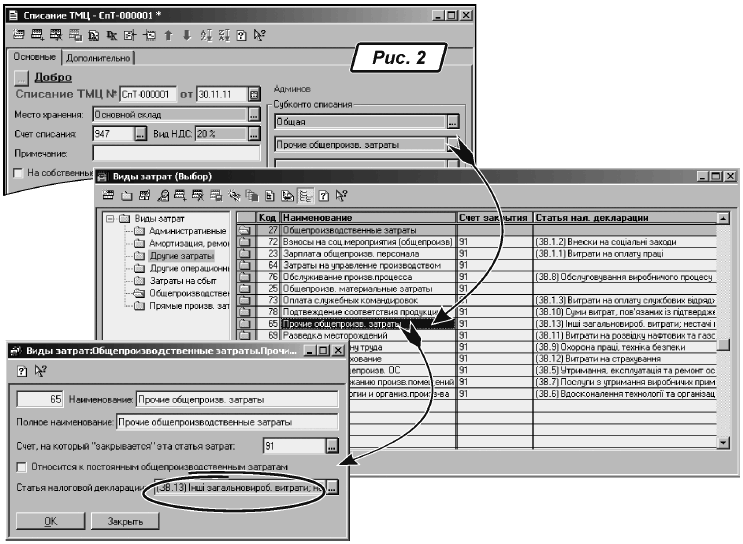
Якщо ж нестача ТМЦ перевищує норми природного убутку, вона не повинна потрапляти до податкових витрат. Відповідно і стаття витрат має бути вибрана та, до якої не прикріплена стаття Декларації з прибутку.
При оприбуткуванні товарів у документі «Оприходование излишков ТМЦ» також потрібно вказати статтю Декларації з прибутку, за якою слід відобразити дохід.
ІНВЕНТАРИЗАЦІЯ МШП
Сформувати залишки не введених в експлуатацію МШП можна за допомогою документа «Акт инвентаризации ТМЦ» за принципом, описаним вище. Що ж до МШП, уведених в експлуатацію, вони обліковуються на позабалансовому рахунку «МЦ». Отримати інформацію про залишки таких МШП можна сформувавши звіт «Оборотно-сальдовая ведомость по счету». Виявлені надлишки або нестачі МШП, уведених в експлуатацію, оформляють за допомогою ручної операції.
ІНВЕНТАРИЗАЦІЯ ОЗ та НМА
Для проведення інвентаризації ОЗ в «1С:Бухгалтерії 7.7» потрібно скористатися спеціальним звітом «Формирование инвентаризационной описи». У стандартній поставці програми звіту немає. Але ви його можете знайти на будь-якому диску ІТС. Звіт призначено для формування інвентаризаційних описів товарно-матеріальних цінностей та об’єктів необоротних активів за типовими формами № М-21 і ОЗ-9.
На диску ІТС звіт зберігається в розділі «Методическая поддержка 1С:Предприятие 7.7 → Дополнительные отчеты и обработки → Дополнительные бухгалтерские отчеты». Щоб додати звіт до програми, потрібно скопіювати файли INV.ert та INV.efd у папку ExtForms інформаційної бази. Зайшовши до інформаційної бази в режимі «1С:Предприятие» ви зможете знайти звіт у меню «Сервис → Дополнительные возможности» (рис. 3).
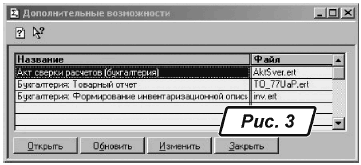
Як працює звіт? Дані про залишки вибираються з бухгалтерських підсумків на зазначену дату з урахуванням вибраних у діалозі звіту рахунків. Інформація може бути виведена за конкретним місцем зберігання. Для вибору видів об’єктів, що включаються до опису, у діалозі звіту передбачено спеціальні закладки.
Вікно настройок звіту складається з трьох закладок «ТМЦ на местах хранения», «Основные средства» і «Реквизиты» (рис. 4). Настройки першої закладки призначено для формування інвентаризаційного опису за формою № ІНВ-3 для товарно-матеріальних цінностей, що перебувають на складах (магазинах) організації. Закладка містить список ТМЦ, інвентаризаційний опис яких має формуватися за формою № М-21.
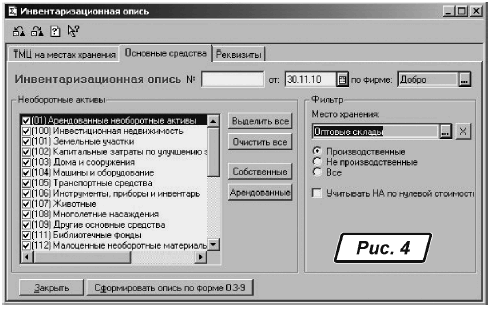
Закладка «Основные средства» призначена для формування інвентаризаційного опису необоротних активів за формою № ОЗ-9. Закладка містить список видів основних засобів, які може бути включено до опису, сформованого за формою № ОЗ-9. При цьому можна сформувати окремо звіт за кожним місцем зберігання та за відповідальними особами, а також за орендодавцями.
На останній закладці «Реквизиты» слід увести інформацію про склад інвентаризаційної комісії.
ІНВЕНТАРИЗАЦІЯ РОЗРАХУНКІВ З КОНТРАГЕНТАМИ
На жаль, конфігурація «Бухгалтерский учет для Украины» не містить і спеціального звіту, який формував би готовий акт звіряння розрахунків. Ви, звісно, можете побачити заборгованість контрагентів, сформувавши «Оборотно-сальдовую ведомость по счету», але ж потім ці цифри вручну доведеться заносити до Акта звіряння розрахунків.
Нас знову виручить диск ІТС. На диску в розділі «Методическая поддержка 1С:Предприятие 7.7» записано звіт «Акт сверки взаиморасчетов», який може використовуватися для типових конфігурацій «Бухгалтерский учет для Украины ред. 2» та «Производство+Услуги+Бухгалтерия для Украины». Цей звіт дозволяє підготувати акт звіряння як регламентованої, так і довільної форми з певним контрагентом на задану дату, виходячи з даних, наявних в інформаційній базі.
При виклику звіту з’являється діалогове вікно (рис. 5). Тут потрібно вказати період, контрагента, а також рахунки, за якими проводитиметься звіряння. Звіряння розрахунків може проводитися в цілому за контрагентом або за вибраним договором, рахунком-фактурою тощо. Для цього в полі «по договору» необхідно вибрати відповідний документ. Для формування друкованої форми акта слід на вкладці «Лица, подписывающие акт» внести дані про осіб, які підписують цей акт звіряння, а також дату та місце підписання акта.
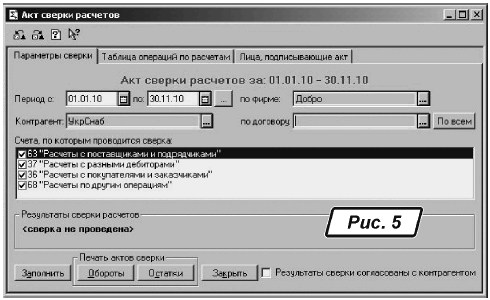
Після настройки всіх перелічених параметрів можна сформувати регламентовану форму акта взаєморозрахунків, натиснувши кнопку «Остатки». Після натиснення кнопки програма запропонує вибрати, ким є наша фірма відносно контрагента (дебітором чи кредитором). Це вплине на те, в якій колонці відображатимуться дані за нашою фірмою*.
* Докладніше про роботу з настройками звіту ми писали в «Б & К», 2007, № 18.
Важливо! Форма акта звіряння, наведена в обробці, призначена для бухгалтерського звіряння розрахунків. Щоб підписаний акт звіряння мав юридичну силу, необхідно дотримати декілька умов. По-перше, акт повинен підписуватись керівниками підприємств або уповноваженими на це особами. По-друге, в акті має бути зазначено реквізити обох сторін (адреси, номери розрахункових рахунків тощо).
Реквізити, яких не вистачає, можна вписати прямо в друковану форму акта. Після натиснення кнопки «Обороты» внизу екрана з’являється панель редагування друкованої форми акта. Щоб внести зміни до форми акта, унизу на панелі вимкніть кнопку «Только просмотр» — і форма стане доступною для редагування.
У статті описано звіти, які охоплюють практично всі активи підприємства, що підлягають інвентаризації. Ці звіти допоможуть автоматизувати заповнення інвентаризаційного опису та актів інвентаризації, тим самим заощадивши дорогоцінний час. А в цілому залишки за будь-яким рахунком можна побачити, сформувавши звіт «Оборотно-сальдовая ведомость по счету». Ми ж бажаємо вам поменше нестач та обов’язково успіхів у роботі!







